- Část 1. Přidejte hudbu do iPadu pomocí FoneTrans pro iOS
- Část 2. Jak stahovat hudbu do iPadu přímo online
- Část 3. Jak stahovat hudbu na iPad přes Apple Music
- Část 4. Stáhněte si MP3 do iPadu pomocí iTunes
- Část 5. Jak přidat hudbu do iPadu pomocí AirDrop
- Část 6. Nejčastější dotazy o tom, jak stahovat hudbu na iPad zdarma nebo za poplatek
Přidejte nebo stáhněte hudbu do iPadu 5 snadnými způsoby [Osvědčeno v roce 2023]
 Aktualizováno dne Boey Wong / 10. června 2022 14:00
Aktualizováno dne Boey Wong / 10. června 2022 14:00Poslech hudby na mobilním zařízení je pohodlná a šťastná věc, když jste na cestě domů, do školy nebo do práce. Ve srovnání s jinými zařízeními je iPad jedním z nejfunkčnějších, ale nejjednodušších nástrojů pro dokončení většiny úkolů, které v každodenním životě potřebujete, bez dalšího velkého vybavení.
Zde přichází otázka, jak přidat nebo stáhnout hudbu do iPadu pro poslech kromě práce s tímto mocným nástrojem?
A někteří uživatelé dokonce chtějí vědět, jak stahovat hudbu na iPad zdarma. Jste na správném místě. Zde vám ukážeme tu správnou volbu mezi spoustou konkurentů.
![Přidejte nebo stáhněte hudbu do iPadu 5 snadnými způsoby [Osvědčeno v roce 2023]](https://www.fonelab.com/images/ios-transfer/add-music-to-ipad.jpg)

Seznam příruček
- Část 1. Přidejte hudbu do iPadu pomocí FoneTrans pro iOS
- Část 2. Jak stahovat hudbu do iPadu přímo online
- Část 3. Jak stahovat hudbu na iPad přes Apple Music
- Část 4. Stáhněte si MP3 do iPadu pomocí iTunes
- Část 5. Jak přidat hudbu do iPadu pomocí AirDrop
- Část 6. Nejčastější dotazy o tom, jak stahovat hudbu na iPad zdarma nebo za poplatek
Část 1. Přidejte hudbu do iPadu pomocí FoneTrans pro iOS
Jako výkonný, ale jednoduchý program třetí strany na počítači, FoneTrans pro iOS je snadné a 100% bezpečné použití. Ke svým datům se dostanete snadno pomocí několika kliknutí, takže je to dobré pro nováčky. A nikdy neuloží ani neupraví vaše data.
Kromě toho můžete mezi zařízeními a počítači přenášet data, jako jsou fotografie, kontakty, zprávy, hlasové poznámky, seznamy skladeb a další. A podporovány jsou počítače se systémem Windows a Mac. Můžete dokonce zcela nebo selektivně spravovat data iTunes jako obvykle.
Do iPadu můžete přidat hudbu z iTunes, složky počítače nebo jiného zařízení iOS. Níže jsou uvedeny podrobné kroky pro přidání hudby do iPadu pomocí FoneTrans pro iOS.
S FoneTrans pro iOS, budete mít svobodu přenášet data z iPhone do počítače. Můžete nejen přenášet iPhone textové zprávy do počítače, ale také fotografie, videa a kontakty lze snadno přesunout do PC.
- Přenášejte snadno fotografie, videa, kontakty, WhatsApp a další data.
- Náhled dat před přenosem.
- K dispozici jsou iPhone, iPad a iPod touch.
Krok 1Klepněte na tlačítko Ke stažení a poté postupujte podle pokynů na obrazovce pro instalaci FoneTrans pro iOS do počítače. Spustí se automaticky.

Krok 2Připojte počítač iPad. Pokud chcete přenést hudbu z jiného zařízení, připojte jej. V hlavním rozhraní vyberte Hudba tlačítko na levém panelu.
Krok 3Vyberte první ikonu přidání v horní nabídce, vyberte místní složku, která obsahuje váš hudební soubor, a vyberte je. Klikněte na Otevřená .
Jak stahovat hudbu na iPad zdarma bez iTunes? jdi dál.
Část 2. Jak stahovat hudbu do iPadu přímo online
Bez iTunes můžete také stahovat hudbu odněkud, jako jsou aplikace pro stahování třetích stran, online webové stránky atd. Zde představíme 3 možnosti, jak stahovat hudební soubory do iPadu.
Máte 2 způsoby, stáhněte si je do prohlížeče iPad a uložte je přímo do iPadu. Nebo si je stáhněte do počítače a poté přeneste hudbu z počítače do iPadu pomocí nástrojů, jako je FoneTrans pro iOS.
Nahoru 1. SoundCloud
Nahoru 2. Audiomack
Top 3. Amazon Music Store
Z těchto stránek si můžete stáhnout hudbu zdarma do iPadu, existují některé placené zdroje, před kliknutím na tlačítko stahování si je pečlivě zkontrolujte.
Apple má také své oficiální způsoby stahování hudby do iPadu. Zkontrolujte je prosím v následujících částech.
S FoneTrans pro iOS, budete mít svobodu přenášet data z iPhone do počítače. Můžete nejen přenášet iPhone textové zprávy do počítače, ale také fotografie, videa a kontakty lze snadno přesunout do PC.
- Přenášejte snadno fotografie, videa, kontakty, WhatsApp a další data.
- Náhled dat před přenosem.
- K dispozici jsou iPhone, iPad a iPod touch.
Část 3. Jak stahovat hudbu na iPad přes Apple Music
Apple Music můžete používat na zařízeních Mac a iOS a přistupovat k hudební knihovně z různých zařízení prostřednictvím stejného Apple ID. Máte tedy 2 možnosti stahování nebo synchronizace hudby do iPadu.
Možnost 1. Stáhněte si hudbu na iPad
Apple Music na iPadu umožňuje přidávat hudbu do knihovny, synchronizovat knihovnu z jiných zařízení a stahovat hudbu přímo do iPadu. Níže je ukázka, jak stahovat hudbu na iPad.
Krok 1Otevřete aplikaci Apple Music na iPadu a otevřete svou knihovnu. Pokud jste je neměli, můžete je najít v obchodě a klepnutím vybrat Přidat do knihovny .
Krok 2Znovu stiskněte a podržte hudbu a vyberte Ke stažení tentokrát tlačítko.
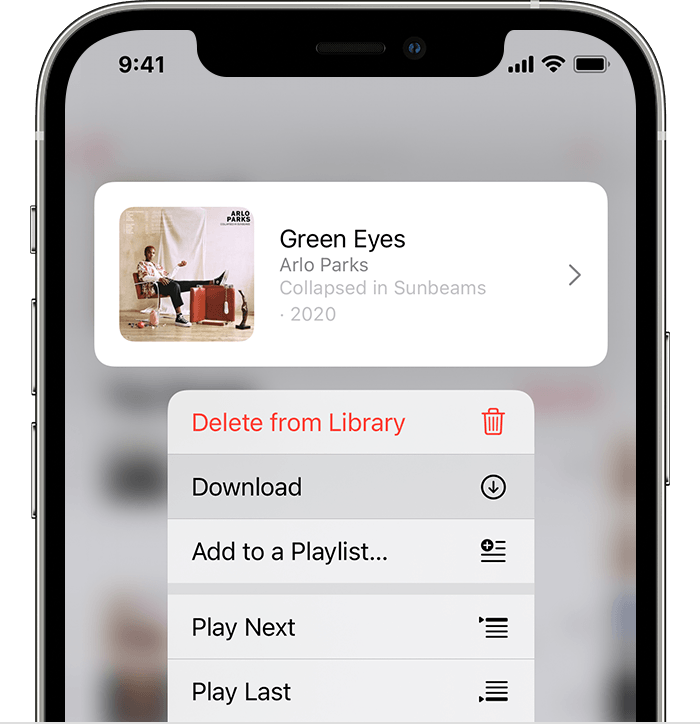
Možnost 2. Přidat hudbu do iPadu
Pokud máte tyto hudební soubory na Macu, můžete přenést hudbu do iPadu z počítače. Je to snadné, podívejte se níže na tutoriál o přidávání hudby do iPadu pomocí aplikace Apple Music na Macu.
Krok 1Otevřete aplikaci Apple Music na Macu a vyhledejte hudební soubory.
Krok 2Klepněte na a přidejte je do knihovny. Pokud jste povolili funkci synchronizace iCloud, bude se automaticky synchronizovat i s knihovnou iPadu. Pokud ne, přejděte ke kroku 3.
Krok 3Otevřete Finder a klikněte na svůj iPad na levé straně. Vybrat Hudba a zaškrtněte políčko vedle Synchronizujte hudbu do iPadu.

Pokud jste neupgradovali macOS na nejnovější verzi nebo jste uživatelem počítače se systémem Windows, můžete zkusit iTunes stáhnout nebo synchronizovat hudbu do iPadu.
Část 4. Stáhněte si MP3 do iPadu pomocí iTunes
iTunes je stále důležitým nástrojem na počítači pro správu dat iOS. Můžete s ním zálohovat a obnovovat data a opravit některé problémy se systémem iOS. Pro uživatele, kteří již mají MP3 a další hudební soubory na počítačích, můžete synchronizovat hudbu do iPadu pomocí iTunes. Níže je uveden postup.
Krok 1Připojte iPad k počítači, spusťte na počítači iTunes.
Krok 2klikněte zařízení ikona> Hudba > Sync Music xxx skladeb.
Krok 3Vybrat Sync .
Poslední možností přenosu hudby do iPadu je použití Airdrop.
S FoneTrans pro iOS, budete mít svobodu přenášet data z iPhone do počítače. Můžete nejen přenášet iPhone textové zprávy do počítače, ale také fotografie, videa a kontakty lze snadno přesunout do PC.
- Přenášejte snadno fotografie, videa, kontakty, WhatsApp a další data.
- Náhled dat před přenosem.
- K dispozici jsou iPhone, iPad a iPod touch.
Část 5. Jak přidat hudbu do iPadu pomocí AirDrop
Někteří lidé by rádi přenášeli data mezi zařízeními bez USB kabelu nebo dokonce bez počítače, pokud chcete přenášet data z iPhone do iPadu. AirDrop pro vás bude tou nejlepší volbou.
Víte, je to pohodlná funkce dostupná na produktech Apple pro přesun dat bez překážek. Zde je návod, jak jej můžete použít k přidání hudby do iPadu.
Možnost 1. Jak přidat hudbu do iPadu z Macu
Získejte přístup k hudebním souborům na Macu, kliknutím pravým tlačítkem vyberte Share > Airdrop. Poté se v okně zobrazí přetažením hudebních souborů na název iPadu. Na obrazovce iPadu zvolte Povolit pro příjem hudebních souborů.
Možnost 2. Jak přidat hudbu do iPadu z iPhone
Na iPhone otevřete hudební soubor a klepněte na Share > Airdrop. Vyberte název iPadu, který chcete přenést. Klepnutím na tlačítko Povolit na obrazovce iPadu je uložíte.
Část 6. Nejčastější dotazy o tom, jak stahovat hudbu na iPad zdarma nebo za poplatek
1. Jak přenést hudbu z iPhone do iPadu?
Přenos hudby z iPhone do iPadu pomocí AirDrop, FoneTrans pro iOS, iTunes nebo Apple Music v tomto příspěvku je pro vás k dispozici.
2. Jak přenést hudbu z PC do iPadu bez iTunes?
Můžete běžet FoneTrans pro iOS na počítači klikněte na Hudba a klikněte na ikonu přidat pro výběr položek. V závislosti na velikosti souboru bude vaše hudba po chvíli přidána do iPadu. A tento program je k dispozici na notebooku, takže můžete přenášet hudbu z notebooku do iPadu bez iTunes.
To je vše, co můžete zkusit přidat nebo stáhnout hudbu do iPadu z počítače, zařízení nebo online stránek. Nicméně, FoneTrans pro iOS by měl být ten, který byste si neměli nechat ujít, protože má uživatelsky přívětivý design a profesionální funkce. Stáhněte si a užijte si jeho výhody hned teď!
S FoneTrans pro iOS, budete mít svobodu přenášet data z iPhone do počítače. Můžete nejen přenášet iPhone textové zprávy do počítače, ale také fotografie, videa a kontakty lze snadno přesunout do PC.
- Přenášejte snadno fotografie, videa, kontakty, WhatsApp a další data.
- Náhled dat před přenosem.
- K dispozici jsou iPhone, iPad a iPod touch.
